本篇内容主要讲解“win10电脑ip地址怎么看”,感兴趣的朋友不妨来看看。本文介绍的方法操作简单快捷,实用性强。下面就让小编来带大家学习“win10电脑ip地址怎么看”吧!
方法一:
直接在百度搜索“ip地址”即可得到当前的电脑的ip地址。
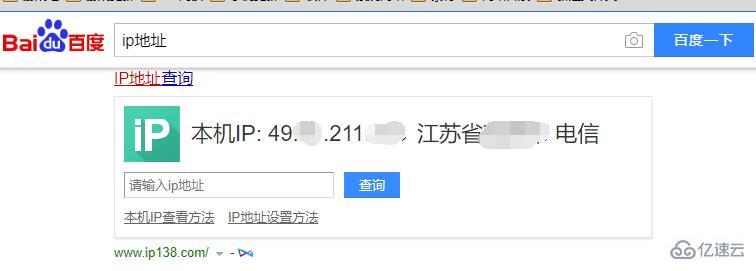
方法二:
1、如图打开电脑界面右下方任务栏的网络图标(图标的样子可能是一个小电脑)。
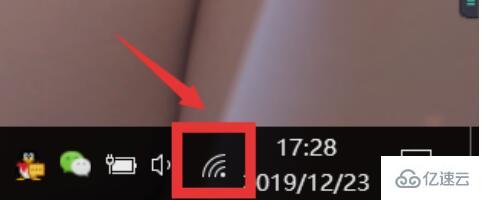
2、选择并打开网络和Internet设置。
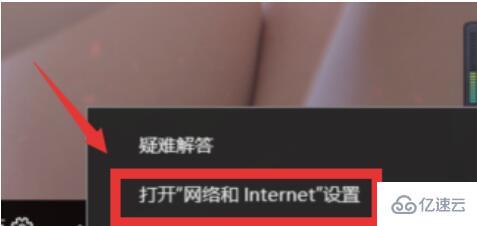
3、然后在更改网络设置下,找到并打开查看网络属性。

4、在打开的查看网络属性界面中用户们就可以看到如下图中电脑的各种属性了!其中就有电脑ip地址。
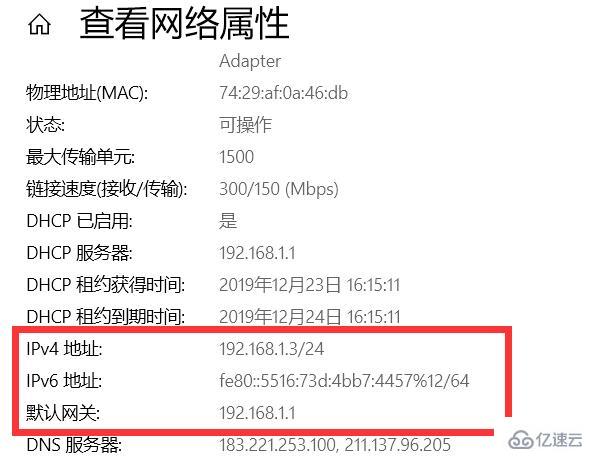
到此,相信大家对“win10电脑ip地址怎么看”有了更深的了解,不妨来实际操作一番吧!这里是亿速云网站,更多相关内容可以进入相关频道进行查询,关注我们,继续学习!
免责声明:本站发布的内容(图片、视频和文字)以原创、转载和分享为主,文章观点不代表本网站立场,如果涉及侵权请联系站长邮箱:is@yisu.com进行举报,并提供相关证据,一经查实,将立刻删除涉嫌侵权内容。